
om din Xbox One är centrum för din underhållning i ditt vardagsrum, kanske du ibland vill strömma musik eller video till den som finns på din dator.
Microsofts Xbox One och Windows 7, 8 och 10 spelar snyggt med varandra för att strömma musik och dela data. Detta var fallet med Xbox 360 och Windows också, där du kan ställa in Windows Media Center extender eller använda Play To-funktionen i Windows 7, som också ingår i Windows 8 och Windows 10.
om du är en erfaren Xbox 360-användare är processen nästan densamma på Xbox One och fungerar förmodligen bättre. Men om du är ny på Xbox One eller Xbox i allmänhet, så här ställer du in saker så att du kan strömma musikfiler från din Windows-dator till konsolen.
strömma Multimedia från Windows PC till Xbox One
kontrollera först att Mediastreaming är aktiverat på din dator. Du kan hitta det i Kontrollpanelen > Nätverks-och delningscenter > Media Streaming alternativ. Sedan på din Xbox One, gå till Inställningar > Inställningar och se till att spela till är markerad som i bilden nedan.
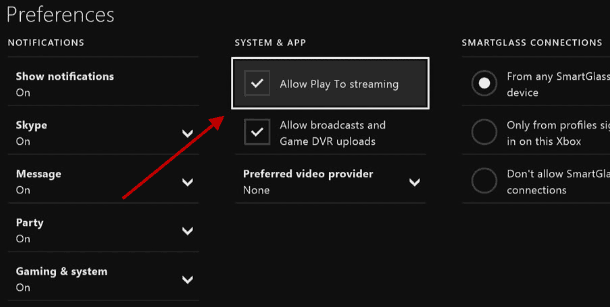
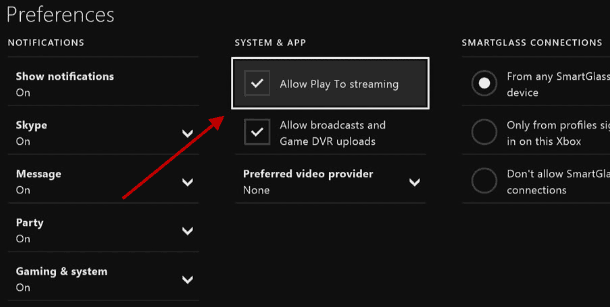
om det här är en ny Xbox One måste du också ladda ner Xbox Music-appen. Om du inte redan har den installerad uppmanas du att ladda ner den.
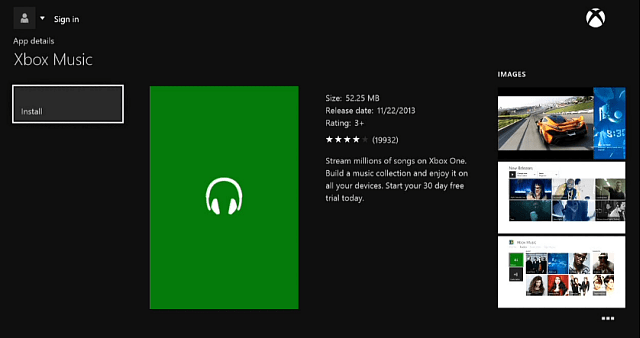
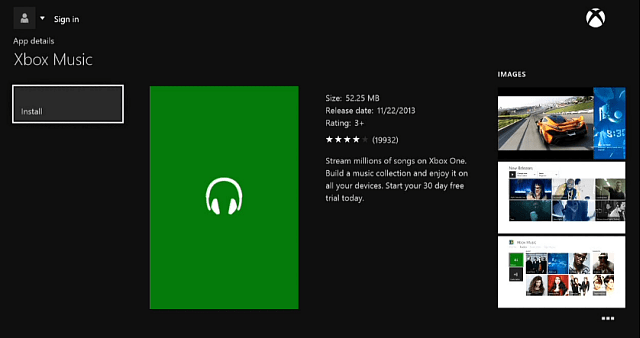
detsamma gäller för videon – du måste ladda ner Xbox Video-appen till konsolen.
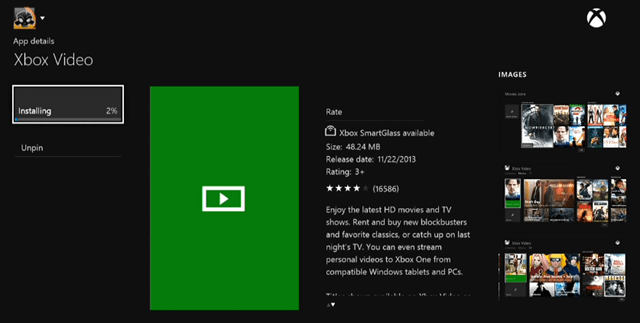
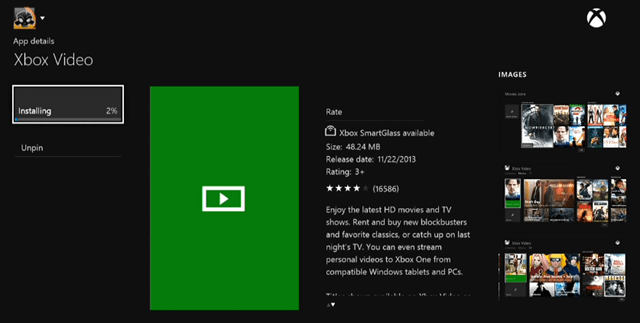
från din dator
nu på din dator, hitta musiken eller videon du vill spela, högerklicka på filerna, välj Spela till från snabbmenyn och sedan Xbox One. Du kan välja media från din lokala dator, en extern enhet eller nätverksplatser.
till exempel, i skärmdumpen nedan strömmar jag en låt från min Windows Home Server.
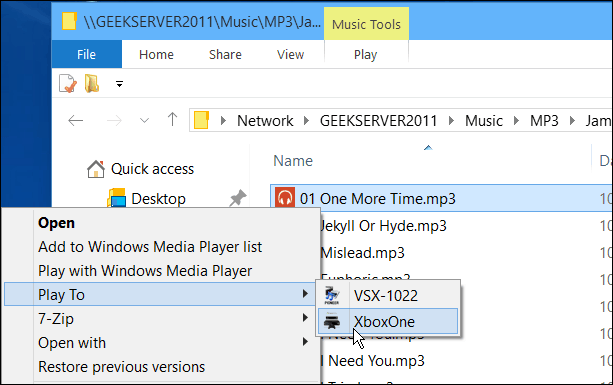
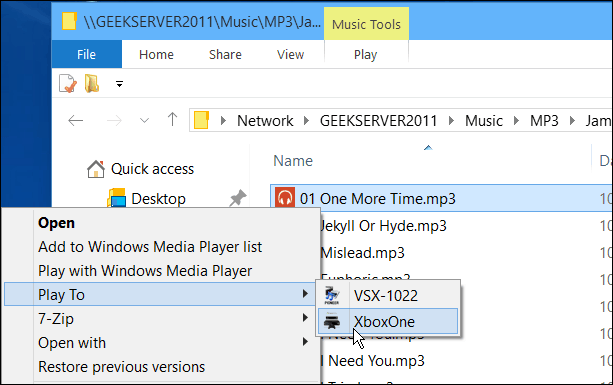
en liten Windows Media Player-skärm kommer upp och du kan lägga till fler låtar eller videor till den och styra uppspelningen.
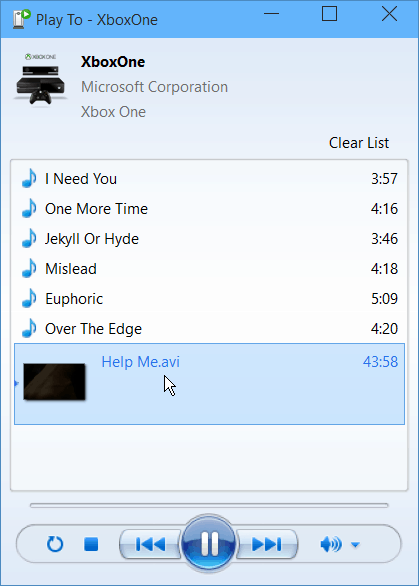
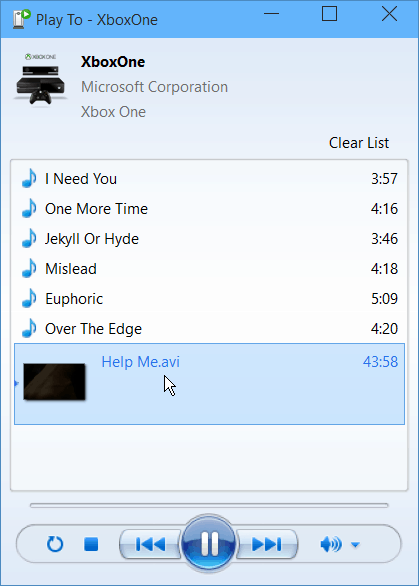
eller så kan du använda din Xbox One-handkontroll för att hantera uppspelningen av dina media. För musikfiler, om metadata innehåller ett albumomslag som kommer att visas på TV: n.
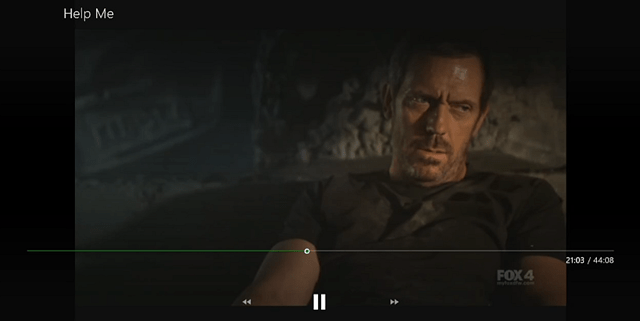
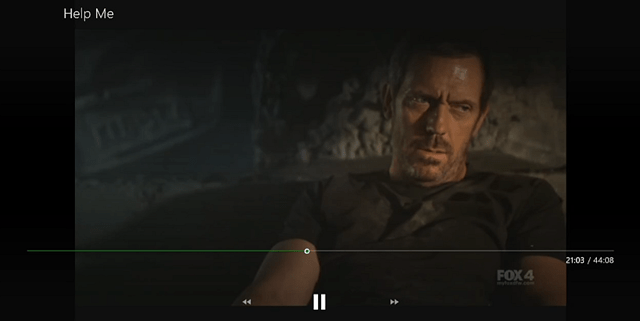
det kanske inte finns mycket anledning att strömma video – eftersom du kan köra din kabel i den och den har en massa strömmande videoappar. Men musiken från din dator till Xbox One är särskilt trevlig om du har konsolen ansluten till en A/V-mottagare, högtalare och en pounding sub.
